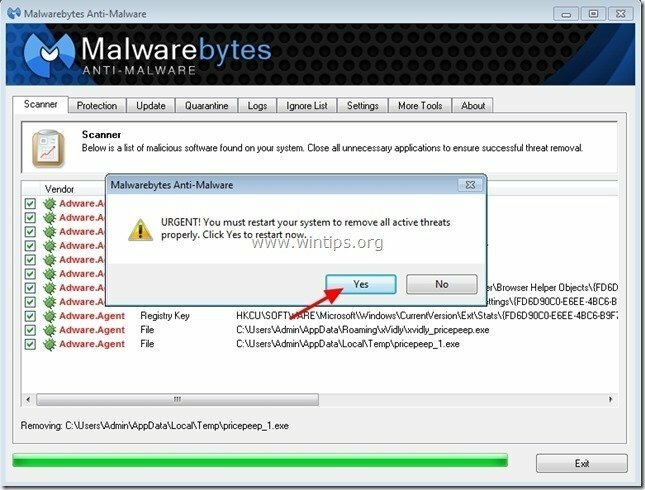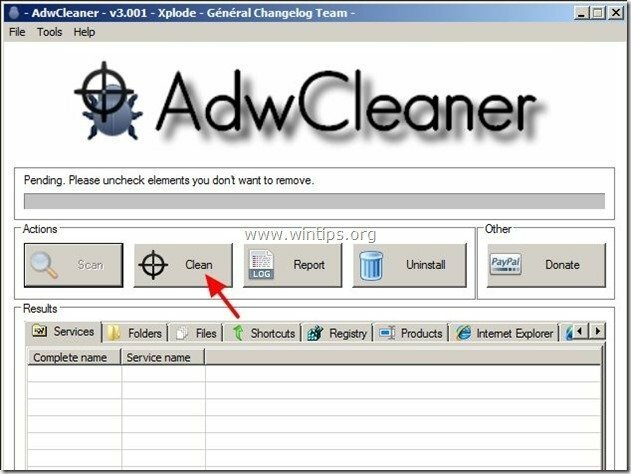Savings Explorer (215 rakenduse järgi) on brauseri reklaamvaraprogramm, mis kuvab veebist ostlemisel kuponge pakkumiste ja reklaamidega. Programmi väljaandja väidab, et saate veebist ostes raha säästa. "Säästuuurija” on tavaliselt muude tarkvara installiprogrammide sees.
Märge: Arvutisse tarkvara installimisel peate alati tähelepanu pöörama.
Kui soovite eemaldada "Säästuuurija” reklaamvararakendus, järgige alltoodud samme:
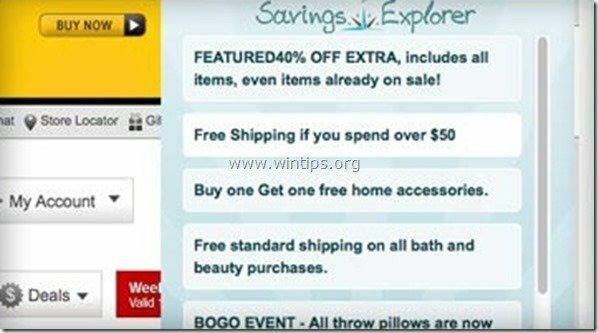
Kuidas eemaldada "Säästuuurija” rakendus oma arvutist:
Samm 1. Desinstallige juhtpaneelilt „215 Apps” installitud rakendused.
1. Selleks minge aadressile Start > Juhtpaneel.
{Windows 8: Paremklõps peal alumine vasak nurk ja valige Kontrollpaneel }
{Windows XP: Alusta > Seaded > Kontrollpaneel. }

2. Topeltklõpsake, et avada "Programmide lisamine või eemaldamine” kui teil on Windows XP või
“Programmid ja funktsioonid"kui teil on Windows 8, 7 või Vista).

3. Otsige programmide loendist üles ja eemalda/desinstallige need rakendused:
a. Säästuuurija (215 rakenduse võrra)*
Märkus*:Kui te ei leia "Säästuuurija” programmide loendis, siis:
a. Avage Windows Explorer ja minge lehele: "C:\Program Files\Savings Explorer\".
b. Dkahekordne klõps jooksma ""Desinstalli" rakendus sellest kaustast.
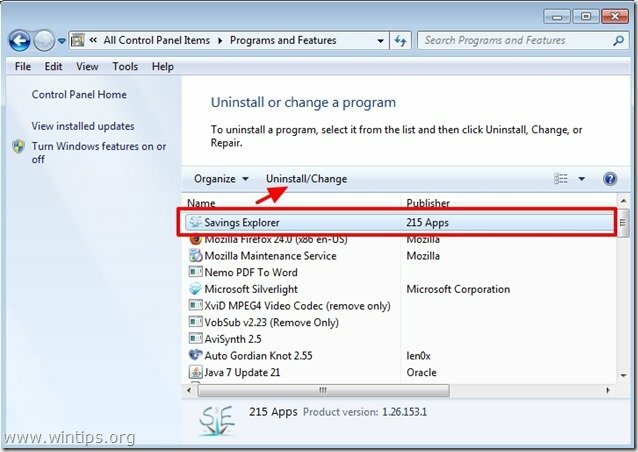
4. Tavaliselt pärast eemaldamist "Säästuuurija ", peaks teie Interneti-brauser olema puhas. Veendumaks, et ei"Säästuuurija” lisandmoodul on teie brauseris olemas, jätkake järgmise sammuga.
2. samm. Eemalda "Säästuuurija” laiendus (lisandmoodul) teie Interneti-brauseri rakendusest.
Internet Explorer, Google Chrome, Mozilla Firefox
Internet Explorer
Kuidas eemaldada "Säästuuurija” laiendus Internet Explorerist ja taasta brauseri sätted.
1.Avage Internet Explorer ja seejärel avage "Interneti-valikud”.
Selleks valige IE failimenüüst "Tööriistad” > “Interneti-valikud”.
Märkus*: IE uusimates versioonides vajutage nuppu "Käik” ikooni  üleval paremal.
üleval paremal.
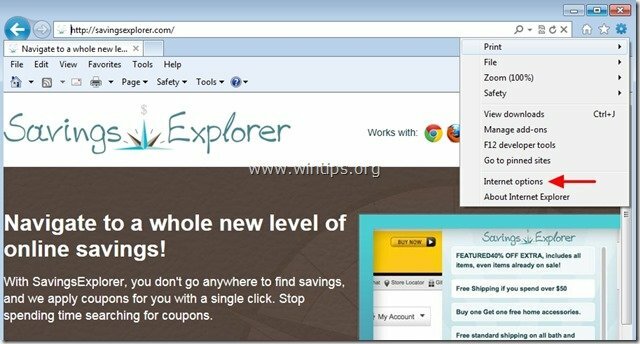
2. kohas "Otsing" jaotises vajutage "Seaded” sisse Otsing osa. *
Märkus*: Kui soovite Internet Exploreri peaaknas olles muuta otsingusätteid Internet Exploreris, vajutage lihtsaltKäik” ikooni  (paremas ülanurgas) ja valige "Lisandmoodulite haldamine” .
(paremas ülanurgas) ja valige "Lisandmoodulite haldamine” .
![modify-search-settings-in-internet-e[2] modify-search-settings-in-internet-e[2]](/f/04781aa58d7da7731a97609823872abd.jpg)
3. Valige "Tööriistaribad ja laiendused" vasakpoolsel paanil ja seejärel valige soovitud tööriistariba või laiendus Uuenduslikud rakendused siit ja klõpsake "Keela"
a. Säästuuurija
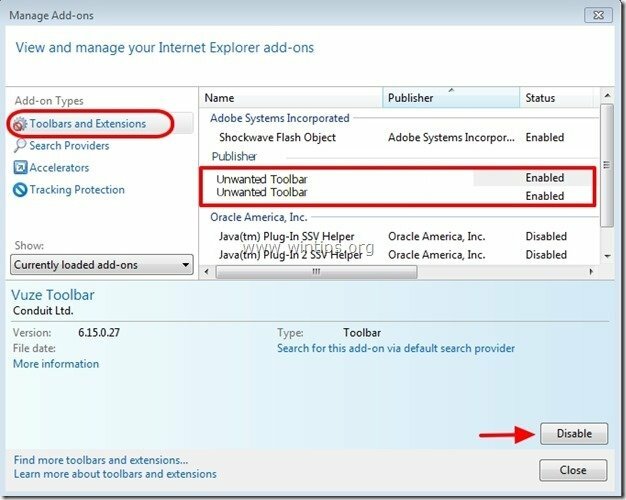
4. Taaskäivitage Internet Explorer ja jätkake 3. samm.
Google Chrome
Kuidas eemaldada "Säästuuurija” laiendus Chrome'ist.
1. Avage Google Chrome ja minge Chrome'i menüüsse  ja vali "Seaded".
ja vali "Seaded".
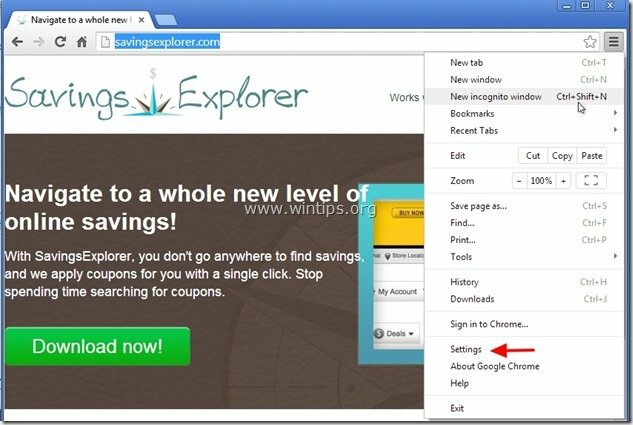
2. Valige "Laiendused” vasakult paanilt.

3. Eemalda soovimatu"Säästuuurija” laiendus vajutades nuppu "prügikast" ikooni sellel real.
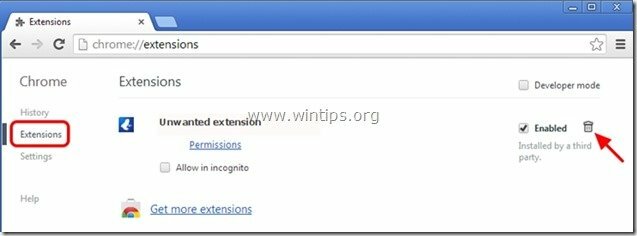
4.Taaskäivitage Google Chrome ja minge edasi 3. samm.
Mozilla Firefox
Kuidas eemaldada"Säästuuurija” laiendus Firefoxist.
1. Kliki "Firefox” menüünupp Firefoxi akna vasakus ülanurgas ja minge juurde “Lisandmoodulid”.
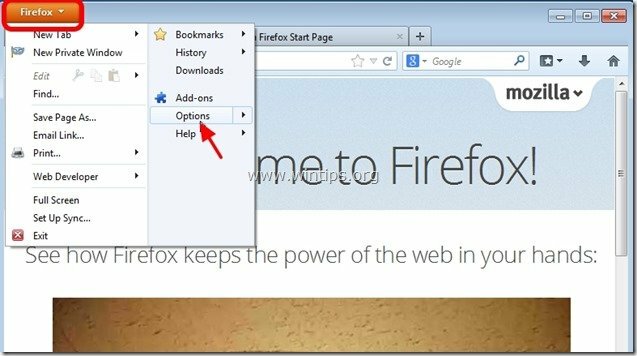
2. jaotises "Laiendused" valikuid, klõpsake nuppu "Eemalda" eemaldamiseks nupp "Säästuuurija” laiendus*.
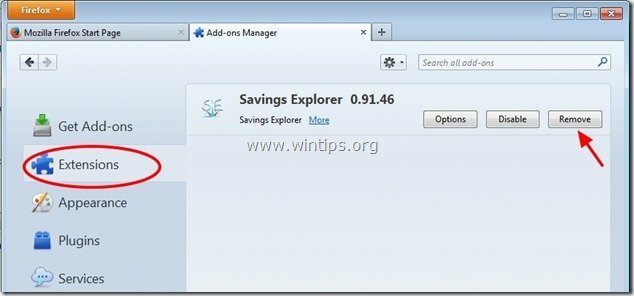
3. Sulgege kõik Firefoxi aknad ja Taaskäivita Firefox.
4.Jätkake järgmise sammuga.
3. samm: puhastage ülejäänud registrikirjed, kasutades programmi AdwCleaner.
1. Laadige alla ja salvestage "AdwCleaner” utiliit teie töölauale.
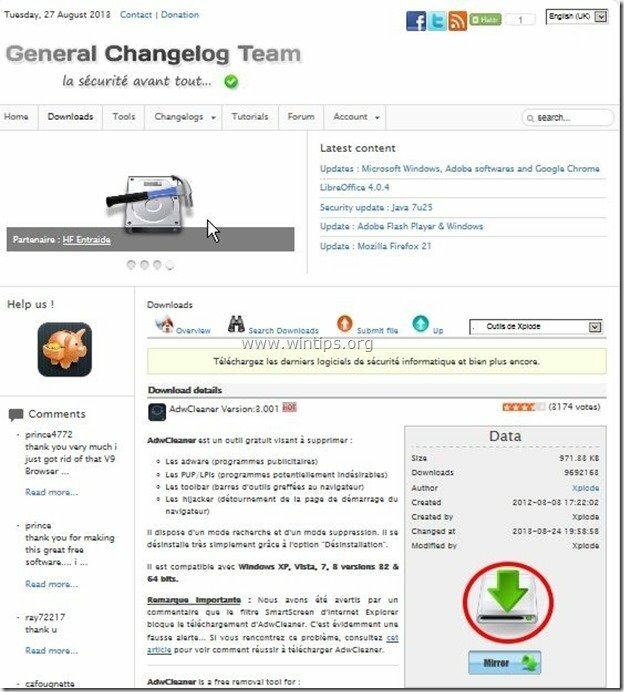
2. Sulgege kõik avatud programmid ja Topeltklõps avama "AdwCleaner" teie töölaualt.
3. Vajutage "Skaneeri”.
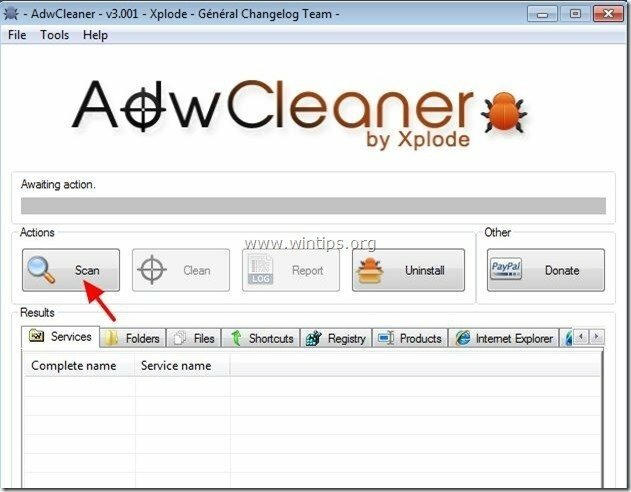
4. Kui skannimine on lõpetatud, vajutage "Puhas", et eemaldada kõik soovimatud pahatahtlikud kirjed.
4. Vajutage "Okei" aadressil "AdwCleaner – teave” ja vajuta "Okei” uuesti arvuti taaskäivitamiseks.

5. Kui arvuti taaskäivitub, Sulge "AdwCleaner" teavet (loe mind) aken ja jätkake järgmise sammuga
4. samm. Puhastage oma arvuti allesjäänud pahatahtlike ohtude eest.
Lae alla ja installida üks usaldusväärsemaid TASUTA pahavaratõrjeprogramme tänapäeval, mis puhastab teie arvutit allesjäänud pahatahtlikest ohtudest. Kui soovite olla pidevalt kaitstud nii olemasolevate kui ka tulevaste pahavaraohtude eest, soovitame installida Malwarebytes Anti-Malware PRO:
Malwarebytes™ kaitse
Eemaldab nuhkvara, reklaamvara ja pahavara.
Alustage oma tasuta allalaadimist kohe!
1. Jookse"Malwarebytes Anti-Malware" ja lubage programmil vajadusel värskendada oma uusimale versioonile ja pahatahtlikule andmebaasile.
2. Kui teie ekraanile ilmub peaaken "Malwarebytes Anti-Malware", valige "Tehke kiire skannimine" valik ja seejärel vajutage "Skaneeri" nuppu ja laske programmil teie süsteemi ohtude suhtes kontrollida.
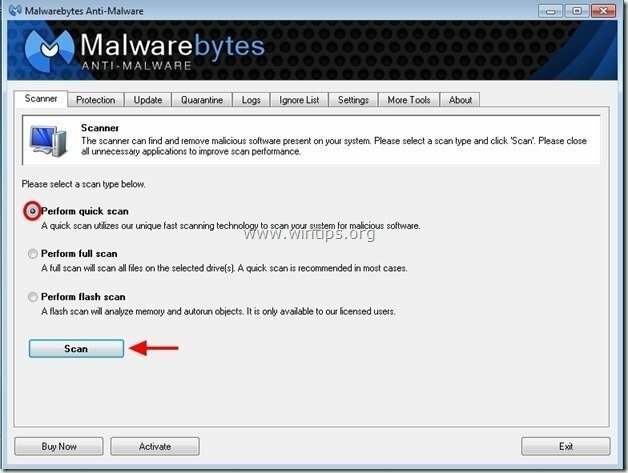
3. Kui skannimine on lõppenud, vajutage "OKEI" teabesõnumi sulgemiseks ja seejärel vajutage a "Näita tulemusi" nuppu vaade ja eemaldada leitud pahatahtlikud ähvardused.
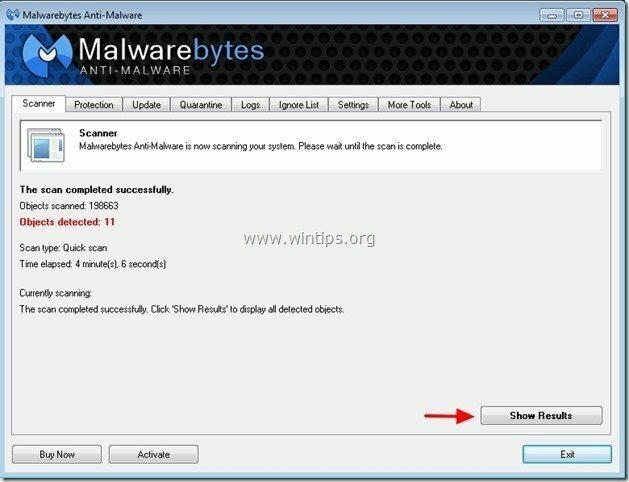 .
.
4. Aknas "Näita tulemusi". Kontrollima - kasutades hiire vasakut nuppu- kõik nakatunud objektid ja seejärel vali "Eemalda valitud" ja laske programmil valitud ohud eemaldada.
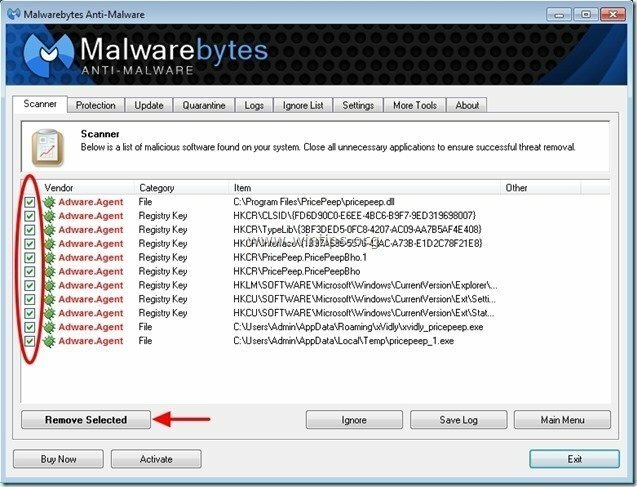
5. Kui nakatunud objektide eemaldamise protsess on lõppenud, "Taaskäivitage süsteem, et kõik aktiivsed ohud korralikult eemaldada"